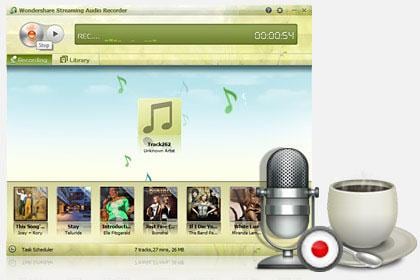Cómo grabar Audio gratis
Audio es un medio para el almacenamiento de grandes recuerdos. Por ejemplo, cuando encuentre una hermosa canción en línea, puede que quieres grabar para su reproducción offline o para quemar en un CD. También puede grabar audio a través de su propio micrófono cuando usted está tratando de aprender un nuevo idioma o aprender a cantar una canción. ¿Hay alguna herramienta para grabar audio gratis en tales circunstancias? La respuesta es sí. Vamos a introducir varias herramientas para usted según diversas situaciones, es decir, grabar audio de páginas web en línea y grabación de audio de dispositivos externos en tu computadora.
- Parte 1: Grabación de audio de sitios web en línea
- Parte 2: Grabación de audio desde dispositivos externos a través de su computadora
Parte 1: Grabación de audio de sitios web en línea
Hay muchos sitios web de música que permite que para escuchar música online, Spotify y YouTube incluso, un sitio de video, ha proporcionado su propio servicio de streaming de música. Así que no es inusual que la grabación de streaming de audio se ha convertido en un gran mercado con muchos competidores. No te preocupes. Hemos seleccionado algunas de la grabadora de audio streaming mejor que usted puede aprovechar al máximo, incluyendo herramientas gratuitas y de pagadas. Vamos a comprobar hacia fuera más abajo. Si sólo graba canciones online de vez en cuando, una herramienta gratuita se recomienda mientras que puede necesitar una herramienta de pagada para asegurar la buena calidad de archivos de música grabada y un rendimiento consistente cuando intenta grabar una gran cantidad de canciones en línea.
1. audacity
Audacity es un editor de audio libre pero profesional. Pero también le permite grabar audio a través de su ordenador y es compatible con Windows, Mac OS X y Linux.
Pasos de usando Audacity para grabar audio de páginas web en línea
Compruebe los siguientes pasos y usted necesita hacer algunos ajustes de primera. Puede consultar el tutorial de Audacity para obtener información más detallada.
Paso 1: asegúrate de que tu dispositivo de sonido en el equipo, soporte para grabación de reproducción del equipo. Compruebe aquí para ver cómo hacerlo. Continuación, seleccione la entrada en Audacity para ser entrada de dispositivo de sonido para la grabación de reproducción del equipo.
Paso 2: ir a Preferencias grabación para apagar el Software Playthrough .
Paso 3: haga clic en el botón Record e ir a uno de los sitios de música como Spotify para reproducir música. Haga clic en detener para finalizar la grabación.
Paso 4: por último, haga clic en exportar para guardar el audio grabado.
2. Wondershare Streaming Audio Recorder
Pasos de la utilización de Streaming Audio Recorder grabar audio de páginas web en línea
Los pasos pueden ser muy fáciles con sólo tres pasos. Puede consultar este artículo para obtener más información. Aquí es un resumen de los pasos. Usted puede dar esta herramienta una oportunidad ya que puede asegurar estable rendimiento y ofrece tiempo de la vida apoyo técnico.
- Lanzamiento de la Streaming Audio Recorder
- Empezar a grabar audio de páginas web en línea
- Transferir archivos de audio grabados a iTunes con un solo click
Parte 2: Grabación de audio desde dispositivos externos a través de su computadora
A veces puede que necesite grabar audio desde el micrófono, por ejemplo, para crear un archivo de audio para enviar a tus amigos. Es muy fácil. Si está usando un sistema de operación Windows, hay un grabador de sonido integrado que puede utilizar.
Todo lo que necesitas es conectar los dispositivos externos
![]()
![]()
Pasos para grabar audio desde dispositivos externos
Los pasos pueden ser muy fáciles también. Síguenos para comprobarlas a continuación.
Paso 1: Haz primero tu dispositivo externo conectado al ordenador. Tomaremos un micrófono como un ejemplo.
Paso 2: haga clic en el botón Inicio en su computadora y tipo de Grabador de sonido en el cuadro de búsqueda. Haga clic en Grabadora de sonidos en el resultado de la búsqueda para iniciar el programa.
Paso 3: haga clic en Iniciar grabación en el programa y usted puede comenzar a hablar con el micrófono.
Paso 4: Para detener la grabación, haga clic en Detener grabación y una ventana aparecerá para que guardar el archivo.
Artículos relacionados
¿Preguntas relacionadas con el producto? Hablar directamente con nuestro equipo de soporte >>